Paper Save Copy
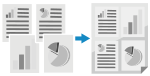 | Para economizar papel quando tiver vários originais, use a função de cópia com economia de papel. Você pode realizar cópia N em 1 e cópia em frente e verso ao mesmo tempo na tela [Início] no painel de controle, permitindo economizar papel. |
Modelo de painel de operação
1
Coloque o original. Colocando Originais
2
No painel de controle, pressione [Econômica] na tela [Início]. Tela [Início]
A tela [Paper Save Copy] é exibida.
3
Selecione a combinação de cópia N em 1 e cópia frente e verso.
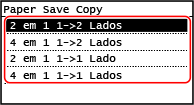
[2 em 1 1->2 Lados]
Quatro páginas de um original são impressas em uma única folha com duas páginas impressas em ambos os lados.
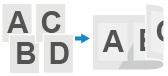
[4 em 1 1->2 Lados]
Oito páginas de um original são impressas em uma única folha com quatro páginas impressas em ambos os lados.
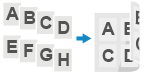
[2 em 1 1->1 Lado]
Duas páginas de um original são impressas em uma única folha com duas páginas impressas em um lado.
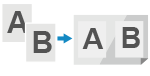
[4 em 1 1->1 Lados]
Quatro páginas de um original são impressas em uma única folha com quatro páginas impressas em um lado.
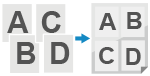
4
Selecione o tamanho do original colocado.
A tela de cópia é exibida.
5
Digite o número de cópias usando o teclado numérico.
6
Defina as outras configurações de cópia conforme necessário. Recursos adicionais de cópia
Você pode ajustar a densidade, a qualidade da imagem e outras configurações.
7
Pressione  no painel de controle.
no painel de controle.
 no painel de controle.
no painel de controle.A cópia começa.
Para cancelar a cópia, pressione [Cancelar]  [Sim]. Cancelando operações de cópia
[Sim]. Cancelando operações de cópia
 [Sim]. Cancelando operações de cópia
[Sim]. Cancelando operações de cópiaPressione  no painel de controle para visualizar o status do trabalho de cópia. Visualizando o status e registro do trabalho de impressão
no painel de controle para visualizar o status do trabalho de cópia. Visualizando o status e registro do trabalho de impressão
 no painel de controle para visualizar o status do trabalho de cópia. Visualizando o status e registro do trabalho de impressão
no painel de controle para visualizar o status do trabalho de cópia. Visualizando o status e registro do trabalho de impressão Quando [Próx Digit: Press.Inic] aparecer
Quando [Próx Digit: Press.Inic] aparecer
Quando um original é colocado na placa de vidro e copiado usando a cópia frente e verso ou N em 1, a tela é exibida para a digitalização do próximo original.
1 | Coloque o próximo original na placa de vidro e pressione  no painel de controle. no painel de controle.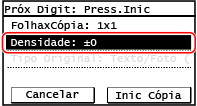 O próximo original é digitalizado e a mesma tela é exibida. Repita este processo até que a digitalização de todos os originais seja concluída. Você pode pressionar [Densidade] para alterar as configurações de cada original. |
2 | Pressione [Inic Cópia]. Os originais digitalizados são impressos. |
Modelo LCD com 5 linhas
1
Coloque o original. Colocando Originais
2
No painel de controle, selecione [Paper Save Copy] na tela [Início] e pressione  . Tela [Início]
. Tela [Início]
 . Tela [Início]
. Tela [Início]A tela [Paper Save Copy] é exibida.
3
Selecione a combinação de cópia N em 1 e cópia frente e verso.
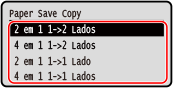
[2 em 1 1->2 Lados]
Quatro páginas de um original são impressas em uma única folha com duas páginas impressas em ambos os lados.
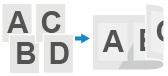
[4 em 1 1->2 Lados]
Oito páginas de um original são impressas em uma única folha com quatro páginas impressas em ambos os lados.
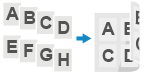
[2 em 1 1->1 Lado]
Duas páginas de um original são impressas em uma única folha com duas páginas impressas em um lado.
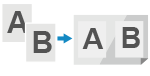
[4 em 1 1->1 Lados]
Quatro páginas de um original são impressas em uma única folha com quatro páginas impressas em um lado.
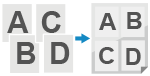
4
Selecione o tamanho do original colocado e pressione  .
.
 .
.A tela de cópia é exibida.
5
Digite o número de cópias usando o teclado numérico.
6
Defina as outras configurações de cópia conforme necessário. Recursos adicionais de cópia
Você pode ajustar a densidade, a qualidade da imagem e outras configurações.
7
Pressione  no painel de controle.
no painel de controle.
 no painel de controle.
no painel de controle.A cópia começa.
Pressione  no painel de controle para visualizar o status do trabalho de cópia. Visualizando o status e registro do trabalho de impressão
no painel de controle para visualizar o status do trabalho de cópia. Visualizando o status e registro do trabalho de impressão
 no painel de controle para visualizar o status do trabalho de cópia. Visualizando o status e registro do trabalho de impressão
no painel de controle para visualizar o status do trabalho de cópia. Visualizando o status e registro do trabalho de impressão Quando [Próx Digit: Press.Inic] aparecer
Quando [Próx Digit: Press.Inic] aparecer
Quando um original é colocado na placa de vidro e copiado usando a cópia frente e verso ou N em 1, a tela é exibida para a digitalização do próximo original.
1 | Coloque o próximo original na placa de vidro e pressione  no painel de controle. no painel de controle.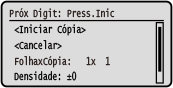 O próximo original é digitalizado e a mesma tela é exibida. Repita este processo até que a digitalização de todos os originais seja concluída. Você também pode pressionar [Densidade]   e [Tipo de Original] e [Tipo de Original]   para alterar as configurações de cada original. para alterar as configurações de cada original. |
2 | Pressione [<Iniciar Cópia>] e pressione  . .Os originais digitalizados são impressos. |